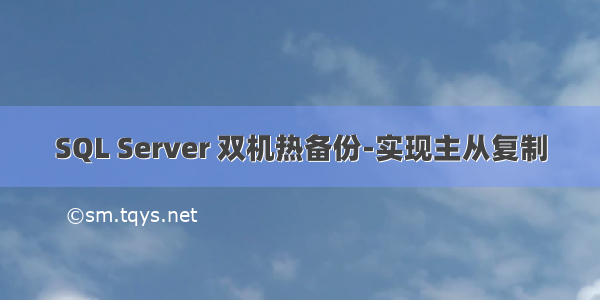
文章目录
一、前期准备二、本地服务器配置三、本地服务器主数据库配置发布四、从服务器从数据库订阅设置四、总结一、前期准备
1.服务器两台。(可本地下载一个VMware Workstation虚拟机,在虚拟机里面安装windows系统)
2.两台服务器各自安装SQL Server及以上版本数据库。
3.两台服务器一定要能够互通,简而言之就是需要能够互相共享文件,网络互通
4.关闭两台服务器的防火墙,具体关闭防火墙的方法请自行百度
二、本地服务器配置
1.打开SQL Server配置管理器
2.开启Sql Server代理,启动模式为自动
3.启用SQL Native Clent 10.0配置(32位)下的客户端协议下的Named Pipes
4.启用SQL Server网络配置下的MSSQLSERVER的协议下的Named Pipes
5.启用SQL Native Client 10.0配置下的Named Pipes
6.启用完毕之后重启SQL Server服务
三、本地服务器主数据库配置发布
1.登录SQL Server数据库,找到复制下的本地发布
2.复制 ==》本地发布 ==》右击选择新建发布
3.将自己本地的服务器作为分发服务器
4.启用SQL Server 代理,选择是
5.指定快照文件夹,一定需要将自己创建的文件夹设置为共享文件夹,这尤为重要!
6.选择需要发布的数据库
7.发布类型选择事务发布
8.项目中所有的都勾上,因为我这是测试库,所以只有几张表,没有存储过程和函数
9.筛选表行,没有需要直接下一步
10.快照代理选择第一项,下一步
11.代理安全性选择安全设置
12.创建发布
13.发布名称
14.本地服务器发布完成
四、从服务器从数据库订阅设置
1.在从服务器上登录SQL Server数据库
2.复制 ==》 本地订阅 ==》右键 新建订阅
3.新建订阅向导,下一步
4.选择查找 SQL Server 发布服务器
5.连接主服务器
select @@servername:查询主机名称sql
6.分发代理位置设置
7.订阅服务器数据库选择
8.分发代理安全性设置
9.同步计划,下一步
10.初始化订阅,下一步
11.创建订阅,下一步
12.完成创建
13.关闭订阅
14.按F5刷新,查看本地订阅下是否有刚刚新创建的订阅
15.查看订阅同步状态
再次右键查看同步状态
四、总结
如果需要VMware安装包和SQL Server数据库安装包请私信我,如有不明白的地方,也可以留言在评论区,谢谢支持!
如果觉得《SQL Server 双机热备份-实现主从复制》对你有帮助,请点赞、收藏,并留下你的观点哦!














